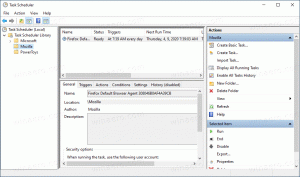Odstranite priporočene nedavne datoteke iz menija Start v sistemu Windows 11
Ta objava vam bo pokazala, kako odstranite Priporočene (nedavne datoteke) iz menija Start v sistemu Windows 11. Nov meni Start v sistemu Windows 11 je ena največjih vizualnih sprememb v najnovejšem Microsoftovem operacijskem sistemu.
Oglas
Medtem ko se meni Start v sistemu Windows 10 razdeli med seznam aplikacij in Live Tiles, v sistemu Windows 11 operacijski sistem prikazuje običajne bližnjice do aplikacij ter nedavne datoteke in mape. Razdelek s pripetimi aplikacijami je prilagodljiv uporabniku. Ti lahko pripnite ali odstranite aplikacije iz menija Start v sistemu Windows 11. Drugi del poskuša biti "pameten" tako, da prikazuje vaše nedavne datoteke in mape ter priporoča aplikacije. Po namestitvi sistema Windows 11 vam bo na primer razdelek »Priporočeno« pokazal Aplikacija Začnite z nasveti in zvijači za Windows 11.
Ni vsem všeč ta sprememba v meniju Start. Ta članek vam bo pokazal, kako odstraniti nedavne datoteke in aplikacije iz menija Start v sistemu Windows 11.
Odstranite priporočeni razdelek iz menija Start v sistemu Windows 11
- Odprto Nastavitve sistema Windows s pritiskom na Zmaga + jaz bližnjico na tipkovnici.
- Pojdi do Personalizacija > Začni.

- Onemogočite Prikaži nedavno odprte elemente v Start nastavitev.
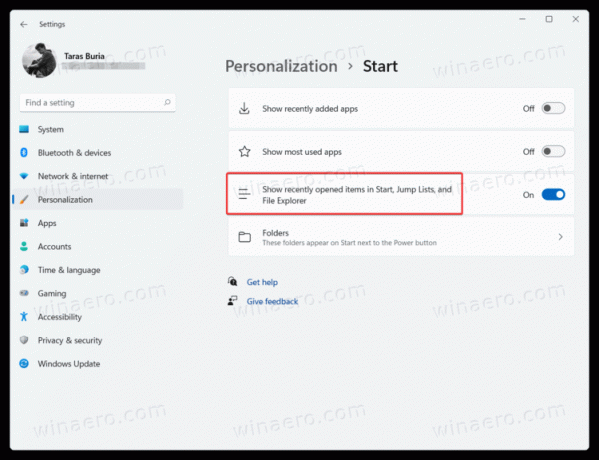
- Upoštevajte, da izklop te možnosti onemogoči tudi nedavne datoteke na skočnih seznamih. Z desnim klikom na aplikacije v opravilni vrstici boste izgubili možnost odpiranja predhodno uporabljenih datotek.
Končano.
Na žalost, če onemogočite seznam »Priporočeno« v meniju Start, ostane polovica uporabniškega vmesnika prazna.

Zaenkrat ni vidnega gumba »Počisti vse«, zato morate za brisanje vseh nedavnih datotek in map v meniju Start v sistemu Windows 11 odpreti nastavitve menija Start.
Odstranite posamezne nedavne datoteke z začetka
Izbrišete lahko posamezne aplikacije, datoteke in mape, namesto da onemogočite celoten razdelek.
Če želite odstraniti datoteko iz razdelka »Priporočeno« v sistemu Windows 11, z desno miškino tipko kliknite datoteko in izberite Odstrani s seznama.
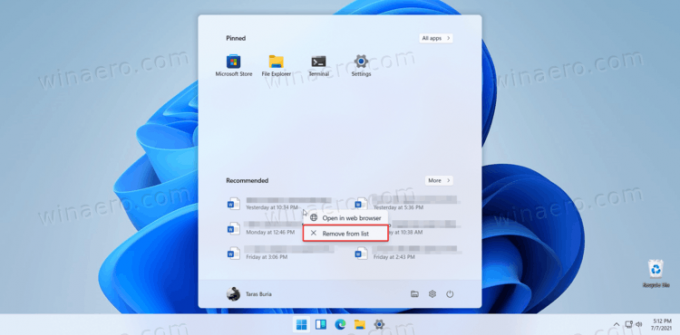
Prav tako lahko kliknete na Več gumb in z desno tipko miške kliknite katero koli datoteko. Spet pritisnite Odstrani s seznama.
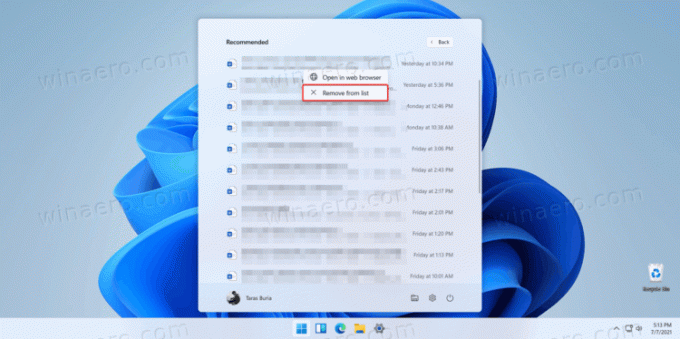
Tako odstranite nedavne datoteke v meniju Start v sistemu Windows 11.